Windows 10 como no podía ser de otra manera y al igual que ocurría con otras versiones de Windows, incorpora animaciones para las ventanas que se utilizan en el sistema operativo con el objetivo de que el uso del sistema sea lo más fluido posible. Realmente esto no deja de ser una especie de ilusión o "maquillaje" que sin duda alguna también tiene un coste en el rendimiento de nuestro ordenador.
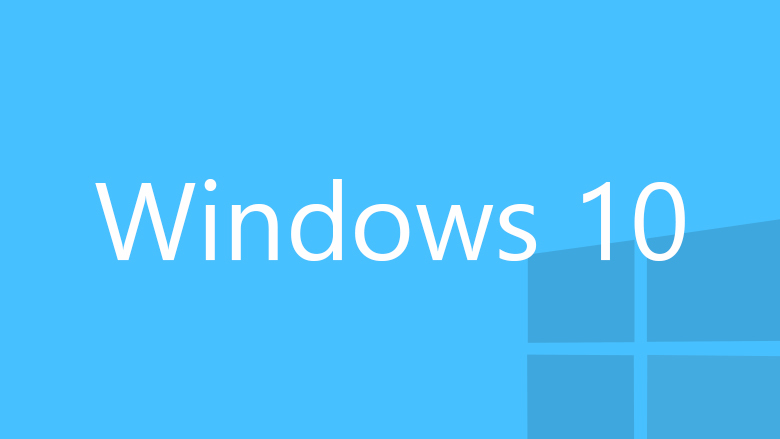
También te puede interesar: Como mejorar la velocidad de ordenadores antiguos con Windows 10 deshabiitando las Animaciones en Video.
Esta disminución del rendimiento de nuestro ordenador se deberá a que parte de los recursos del equipo tendrán que utilizarse para dichas animaciones y para que la experiencia de usuario sea más fluida. No obstante cabe destacar que la utilización de recursos para estas animaciones no es muy elevado lo que a su vez significa que el impacto que tiene en el rendimiento de nuestro ordenador es mínimum.
Sin embargo el impacto en el rendimiento de nuestro ordenador puede ser más elevado si nuestro ordenador no cuenta con un hardware actualizado o medianamente potente. Esto es precisamente lo que suele ocurrir en ordenador con cierta antigüedad. En este caso cualquier ahorro en los recursos utilizados puede ser de gran utilidad.
Sea cual sea tu caso, si no te importa la fluidez del funcionamiento de tus ventanas abiertas y quieres aumentar aunque sea un poco el rendimiento de nuestro ordenador, solo tendrás que llevar a cabo los siguientes pasos que se muestran a continuación para desactivar las animaciones de las ventanas de Windows 10:
Lo primero que tendrás que hacer será dirigirte al panel de control para ello bastará con realizar la búsqueda de dicho termino en el campo de búsqueda de la barra de tareas de Windows 10.
Una vez que te encuentres en Panel de Control deberás hacer clic en la opción Sistema y Seguridad. Esto te enviará a una nueva pantalla en la que deberás acceder a la opción Sistema. Esto último provocará la apertura de una nueva ventana en la que se mostrará información acerca del sistema operativo Windows 10.
En esta misma venta verás también varias opciones en la parte izquierda de la ventana para las cuales necesitarás derechos de administrador. Entre todas ellas deberás localizar y hacer clic en la opción que dice: Configuración avanzada del sistema.
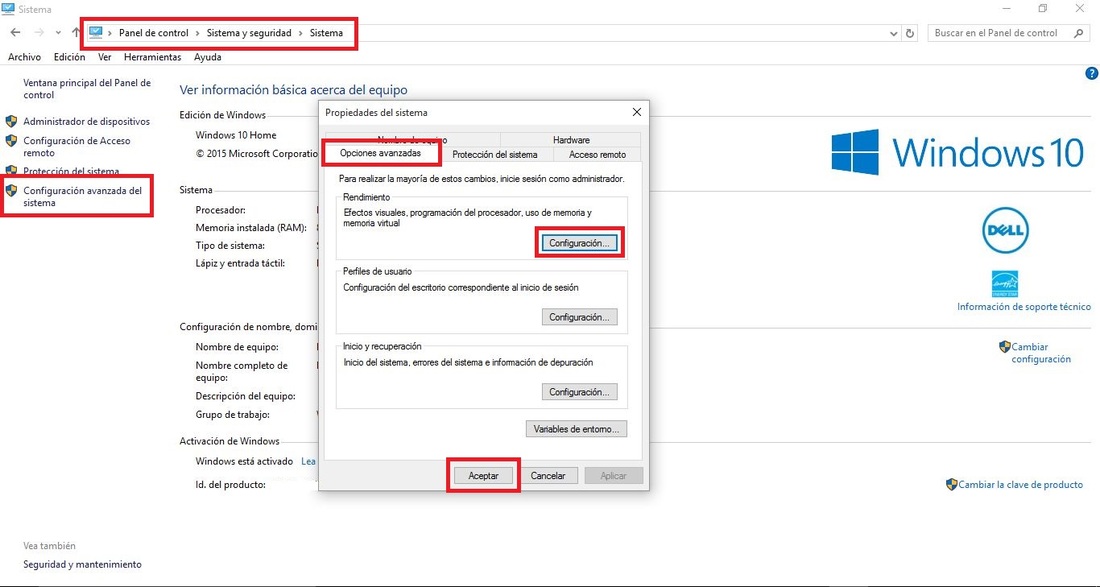
Esto abrirá una pequeña ventana en la cual deberemos seleccionar la pestaña: Opciones avanzadas. En esta pestaña tendrás que hacer clic en la opción Configuración dentro de la sección Rendimiento. Esto a su vez provocará la apertura de una nueva ventana en la que deberemos acceder a la pestaña Efectos visuales. Aquí encontrarás todas las opciones disponibles en una gran lista.
En esta lista deberás buscar la opción Animar las ventanas al minimizar y maximizar. En esta opción deberás desmarcar el recuadro que se muestra junto a ella. Por último y antes de cerrar la ventana, no te olvides de hacer clic en Aplica y luego en Aceptar, de esta manera los cambios realizados surtirán efecto.
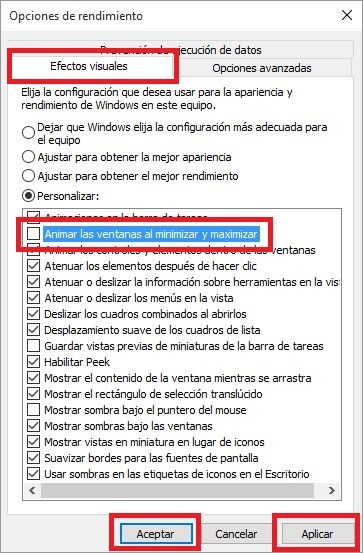
A partir de ahora cuando minimices o maximices cualquier ventana de tu sistema operativo Windows 10 verás cómo este proceso se realiza de una manera mucho más brusca, o lo que él lo mismo dejaras de percibir el proceso de maximización y minimización.
Nota Importante: En la listas de efectos visuales, podrás también desactivar otras animaciones que consideres prescindible para aumentar los beneficios en cuanto a rendimiento. Sin embargo cabe destacar que si tu ordenador cuenta con un hardware relativamente potente, la desactivación de las animaciones visuales no es necesaria ya que no notarias prácticamente ninguna mejora.
